Comment supprimer l'application Facebook sur l'iPhone
Facebook peut consommer beaucoup de données et occuper beaucoup d'espace sur un iPhone, donc si vous avez cessé de l'utiliser, ou si vous avez simplement besoin de libérer de l'espace sur votre appareil, vous avez peut-être décidé de supprimer l'application Facebook depuis votre iPhone.
Mais si vous n'avez jamais supprimé une application sur un iPhone auparavant, vous pourriez avoir du mal à comprendre comment supprimer l'application Facebook. Heureusement, c'est quelque chose que vous pouvez accomplir en quelques étapes courtes avec notre guide ci-dessous.
Suppression de l'application Facebook pour iPhone
Le tutoriel ci-dessous ne supprimera que l'application Facebook de l'iPhone. Vous pourrez toujours accéder à Facebook à partir du navigateur Safari. Si vous souhaitez également bloquer l'accès à Safari, vous pouvez lire cet article.
Même avec l'application Facebook bloquée et Safari bloqué, il est toujours possible d'accéder à Facebook en téléchargeant à nouveau l'application Facebook ou en installant un autre navigateur Web. Vous devrez également bloquer l'accès à l'App Store si vous souhaitez bloquer complètement l'accès à Facebook à partir d'un iPhone. Vous pouvez bloquer l'accès à l'App Store et à Safari en suivant les étapes de cet article.
Étape 1: localisez l'application Facebook sur votre écran d'accueil.

Étape 2: Touchez et maintenez votre doigt sur l'icône de l'application Facebook jusqu'à ce qu'elle commence à trembler.
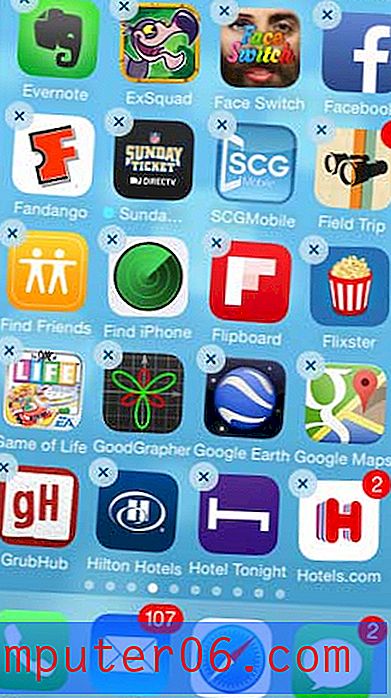
Étape 3: Appuyez sur le petit «x» dans le coin supérieur gauche de l'icône de l'application, puis appuyez sur le bouton Supprimer .
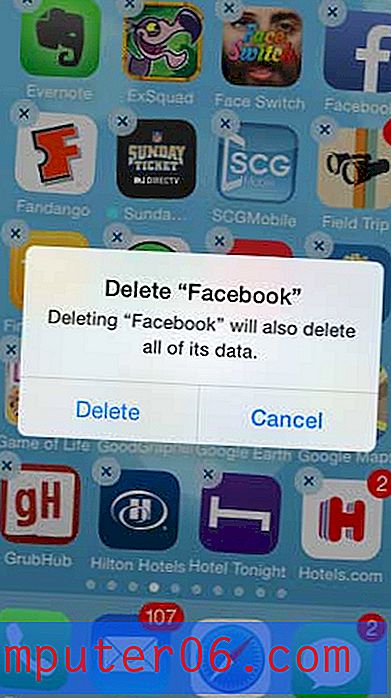
Vous pouvez également supprimer Facebook en allant dans Paramètres> Général> Utilisation, puis en sélectionnant l'option Facebook . Appuyez sur le bouton Supprimer l'application, puis appuyez à nouveau sur Supprimer l'application pour confirmer que vous souhaitez supprimer l'application Facebook et ses données de votre iPhone.
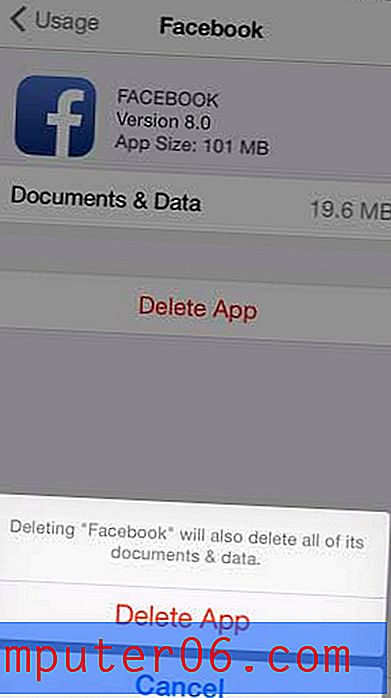
Si vous souhaitez apprendre à supprimer d'autres éléments de votre iPhone, tels que des chansons, des films ou des e-mails, vous pouvez lire notre guide complet pour supprimer des éléments sur l'iPhone.



